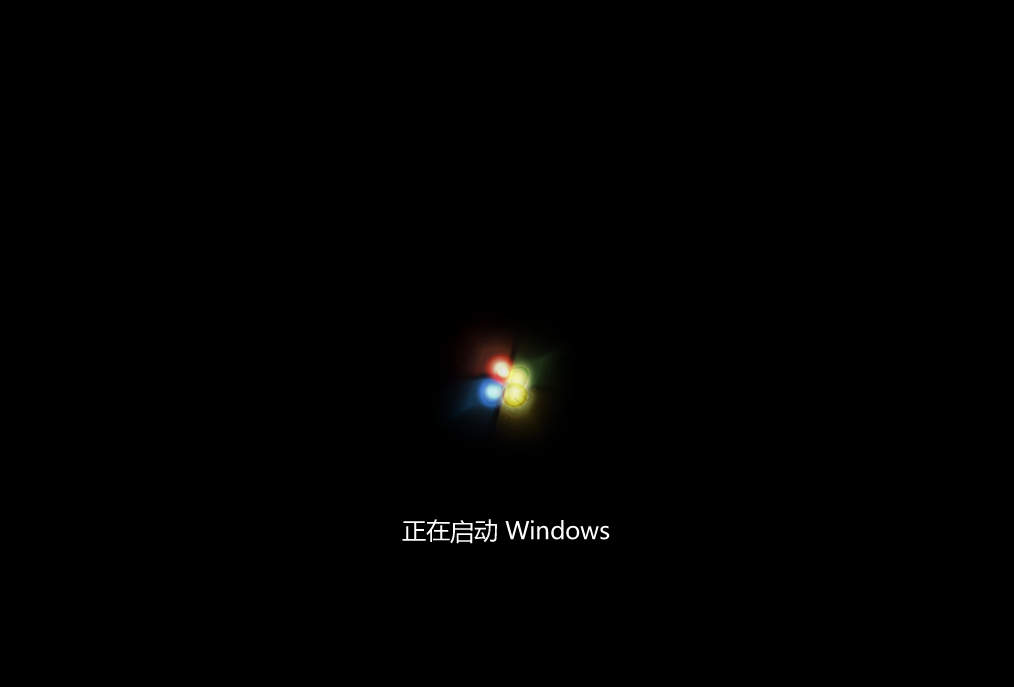联想thinkpad怎么重装系统win7?系统之家一键重装win7教程
联想thinkpad怎么重装系统win7?联想ThinkPad T590Thinker是一款强大实用的笔记本电脑,但是很多用户对于这款笔记本怎么装系统还不是特别清楚,小编推荐使用系统之家一键重装工具,轻松完成系统安装,以经典的win7系统为例,来看下具体的教程吧。
联想thinkpad怎么重装系统win7?
1、下载系统之家装机大师完毕后,关闭所有的杀毒软件,然后打开软件,软件会进行提示,仔细阅读后,点击我知道了进入工具。
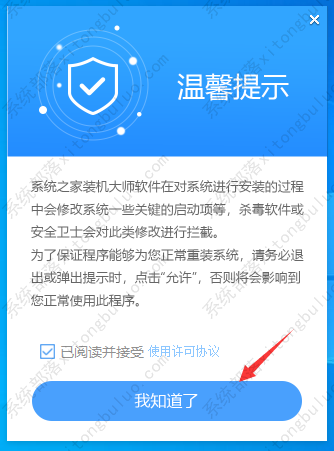
2、进入工具后,工具会自动检测当前电脑系统的相关信息,点击下一步。
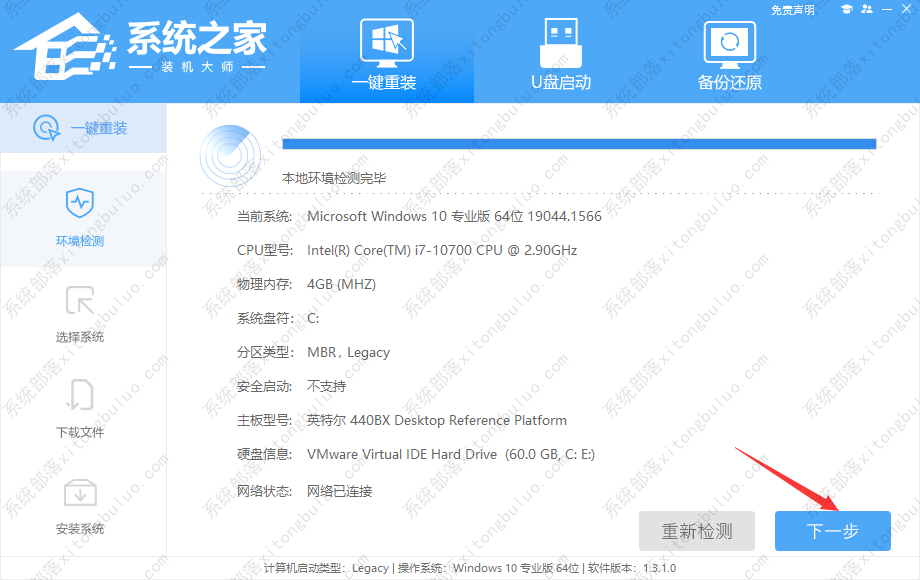
3、进入界面后,用户可根据提示选择安装Windows7 32位或者Windows7 64位系统,点击下一步。
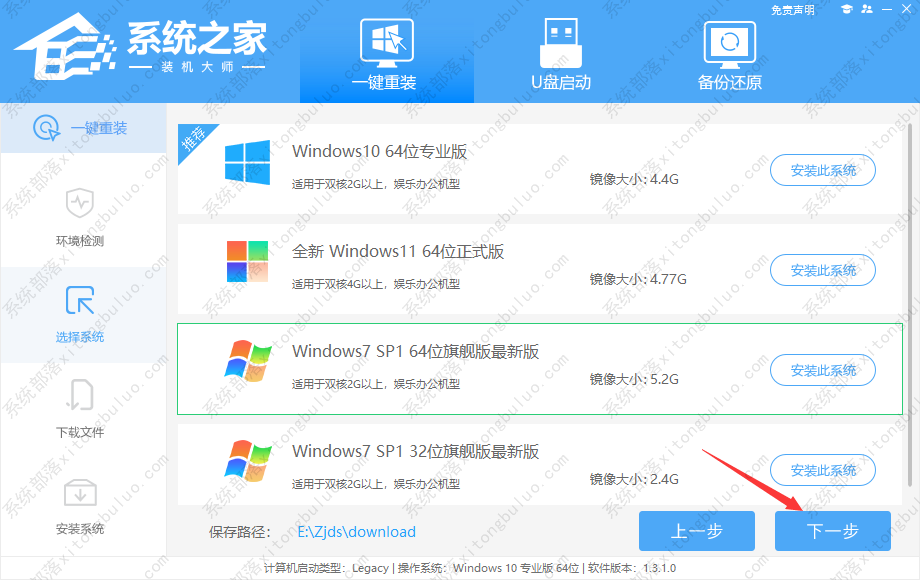
4、选择好系统后,等待PE数据和系统的下载。
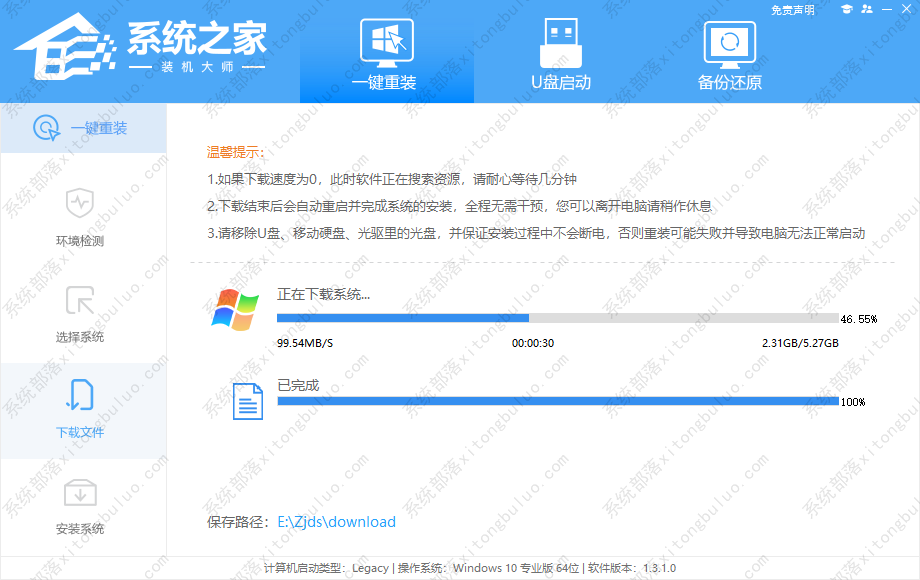
5、下载完成后,系统会自动重启系统。
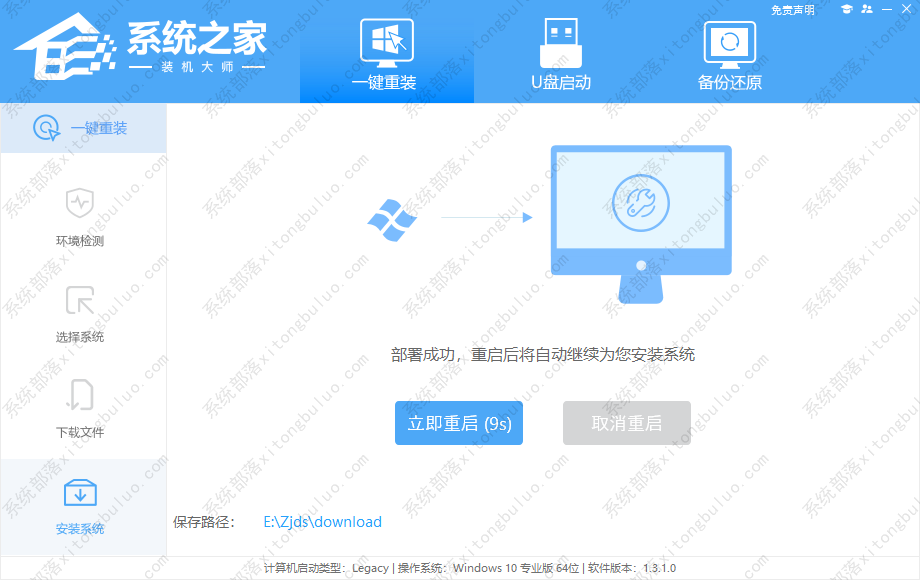
6、重启系统后,电脑将会进入一个启动项的选择,这时我们选择【XTZJ_WIN10_PE】回车。
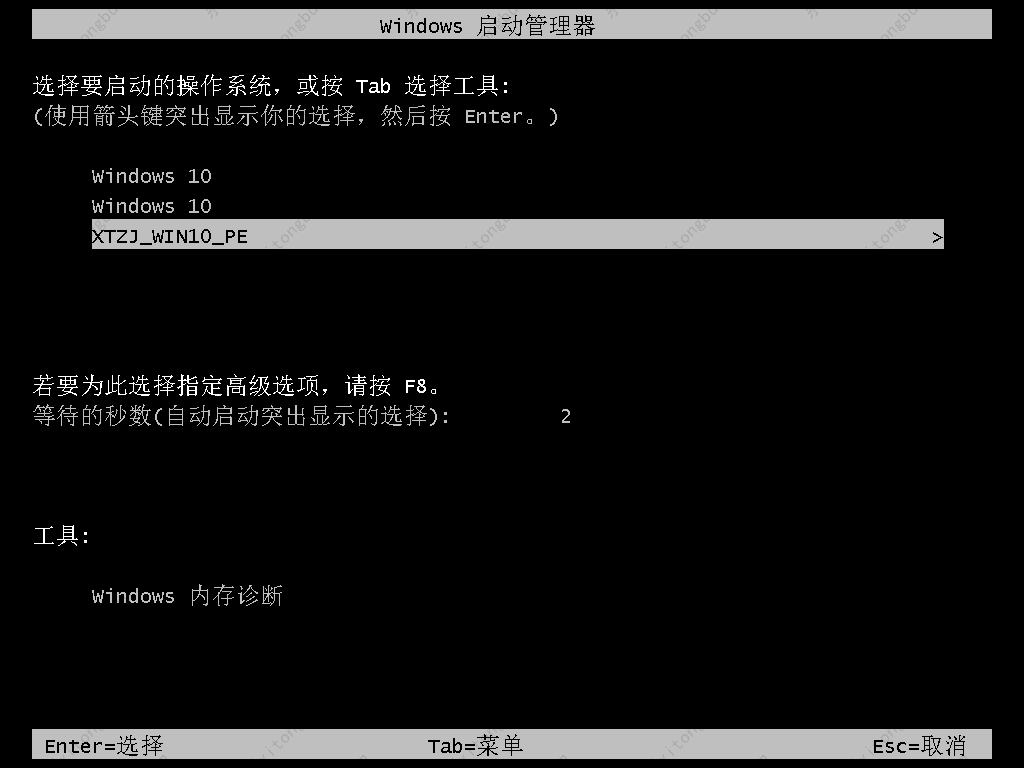
7、进入后,系统将会自动进行备份还原,等待完成。
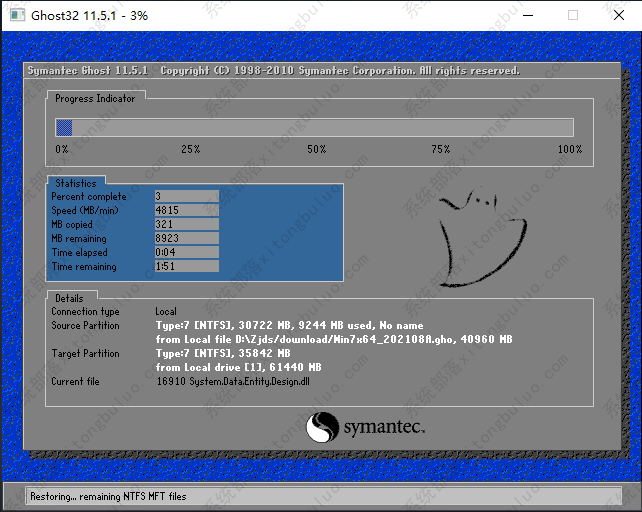
8、系统备份完成后,将会再次重启,自动进入系统安装界面,这时等待系统安装完成就大功告成了!